- Ride
- 构建jenkins
jenkins配置地址:http://10.20.6.14:8080/jenkins/view/boss简版测试环境/job/超级老板PC端UI一级测试用例/
ruanhm 123456
2.svn下载
https://193.168.1.244/svn/csb/汇通达项目/自动化测试
3.环境正常安装:
3.1 安装Python
1、下载好Python,例如:安装到目录:D:\Python27,配置环境变量:在path后面加上:D:\Python27
(1.Cmd命令 /shift 右键
2.配置环境:我的电脑-右键-属性-高级系统设置-环境变量-双击path 新建-确定-在CMD输入Python –v,看到版本号级安装成功)
3.2 安装Robot Framework
1、下载好该文件,安装方法:robotframework-2.8.7.tar.gz安装:解压后,cmd,到解压后的路径下,在解压路径下执行cmd命令:python setup.py install
(cmd cd空格 复制C:\Users\len\Desktop\部门会议记录\自动化测试\UI自动化测试\安装\robotframework-3.0.2\robotframework-3.0.2路径 该目录下执行-cmd命令:python setup.py install)
3.3 安装wxPython
说明:wxPython 是Python 非常有名的一个GUI 库,因为RIDE 是基于这个库开发的,所以这个必须安装。 直接下载安装就好了
3.4 安装RIDE
下载,安装方法:robotframework-ride-1.5.tar.gz安装:解压后,cmd到解压的路径下,在解压路径下执行cmd命令:python setup.py install,安装好,在Python-scripts-ride.py点击就打开这个ride图像界面(D-python27-scripts-ride.py打开就可以)
说明:RIDE 是Robot Framework 测试数据的编辑器。它使测试用例的创建、运行、测试项目的组织可以在图形界面下完成。
3.5 安装Selenium2Library
下载,安装方法:robotframework-selenium2library-1.5.0.win-amd64.exe安装:(cmd,进入解压文件路径下)解压后,在解压路径下执行cmd命令:python setup.py install ,安装到:Downloading (https://pypi.python.org/packages/bb/e0/f6e41e9091e130bf16d4437dabbac3993908e4d6485ecbc985ef1352db94/decorator-4.1.2.tar.gz#md5=a0f7f4fe00ae2dde93494d90c192cf8c。,复制这个地址到网页就开始下载,会自动配置好,看到finish就好了:没有安装)
3.6 安装IEDriverServer
安装方法:下载IEDriverServer.exe并放到安装目录下: D:\Python27 (D:\Python27\Scripts)
说明:若不安装IEDriverServer,测试IE时,RIDE会出现以下错误:、
- ride安装成功,到Python的scripts下的ride.py双击就打开页面了
4. 打开svn
https://193.168.1.244/svn/csb/
汇通达项目/自动化测试
5.
http://10.20.6.14:8080/jenkins/view/boss%E7%AE%80%E7%89%88%E6%B5%8B%E8%AF%95%E7%8E%AF%E5%A2%83/job/%E8%B6%85%E7%BA%A7%E8%80%81%E6%9D%BFPC%E7%AB%AFUI%E4%B8%80%E7%BA%A7%E6%B5%8B%E8%AF%95%E7%94%A8%E4%BE%8B/
这个是异常安装有些复杂:
一、1.安装包安装
网站地址:http://www.cnblogs.com/Ming8006/p/4998492.html#c.c
还有一个教学网址:http://blog.youkuaiyun.com/biaoxianwokeng/article/details/53765422
| 分类 | 名字 | 下载地址 | 详情 |
| Robot | Python | 安装Robot Framework | |
| Robot | Robot Framework | 安装Robot Framework | |
| Robot | wxPython | 安装wxPython | |
| Robot | RIDE | 安装RIDE | |
| Selenium for IE | Selenium2Library | https://pypi.python.org/pypi/robotframework-selenium2library/1.5.0 | 安装Selenium2Library |
| Selenium for IE | IEDriverServer | 安装IEDriverServer |
- python安装好之后,找到Python安装路径,配置在环境变量path里面:
path=C:\Python27;C:\Python27\Scripts
在CMD里面到C:\Python27\Scripts,输入命令:easy_install pip 这个是安装pip的(esay和install之间有个下划线别忘了),安装完在C:\Python27\Scripts这个目录下就会有pip
配置完成,在cmd6里面输入:python -V回车看到Python版本号即安装ok
- robotframework的安装:是在python安装好的基础上,在cmd里面用命令安装的:首先在cmd里面进入robotframework的解压缩文件下,输入命令:
python setup.py install ,安装完,默认把这个放在C:\Python27\Lib\site-packages下面
- 安装wxPython,就是下载好直接安装后缀EXE的软件,最好不要改变默认安装路径
- 安装robotframework-Ride,安装方法和robotframework的安装一样,cmd进入对应文件夹下,执行python setup.py install ,安装完,默认把这个放在C:\Python27\Lib\site-packages下面
- 安装Selenium2Library,安装方法同robotframework,在cmd对应文件下,执行命令:python setup.py install
二、2.pip在线安装
- 在cmd里面,输入pip看有没安装ok(python、wxPython还是需要把安装包下载下来安装,其他3个需要用pip命令安装,pip一般在安装python的时候自动就安装了,可以在控制台中直接输入pip查看是否安装成功)
- 用cmd打开控制台后,直接输入
pip install robotframework安装RF,
pip install robotframework-ride安装ride,
pip install robotframework-selenium2library安装selenium2library,编写python脚本,里面输入import Selenium2Library,并运行。出现命令提示符则表示selenium2library安装成功(如下图)。
- 测试套件
测试套件,库的加入
1 Selenium2Library 库的关键字说明
关于Selenium2Library 的关键字,我们可以参考:
http://rtomac.github.io/robotframework-selenium2library/doc/Selenium2Library.html#Unselect%20Checkbox
或者通过Fn+F5查找Selenium2Library 关键字库:
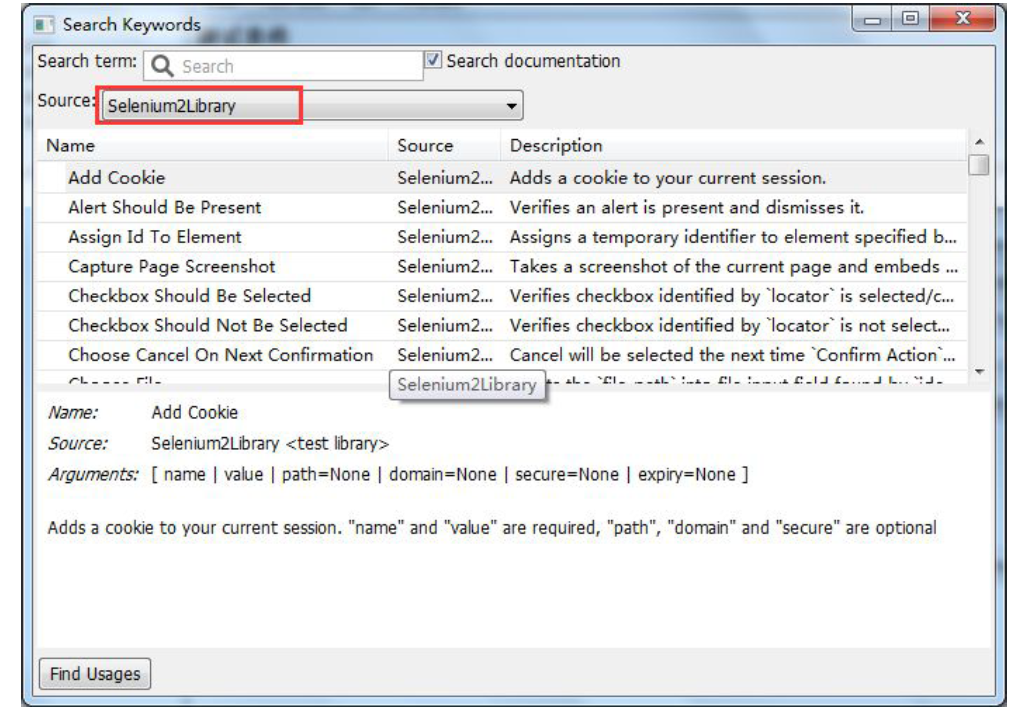
下面就来介绍Selenium2Library 库中常用的关键字。
2 Selenium2Library 库的关键字
2.1 浏览器驱动
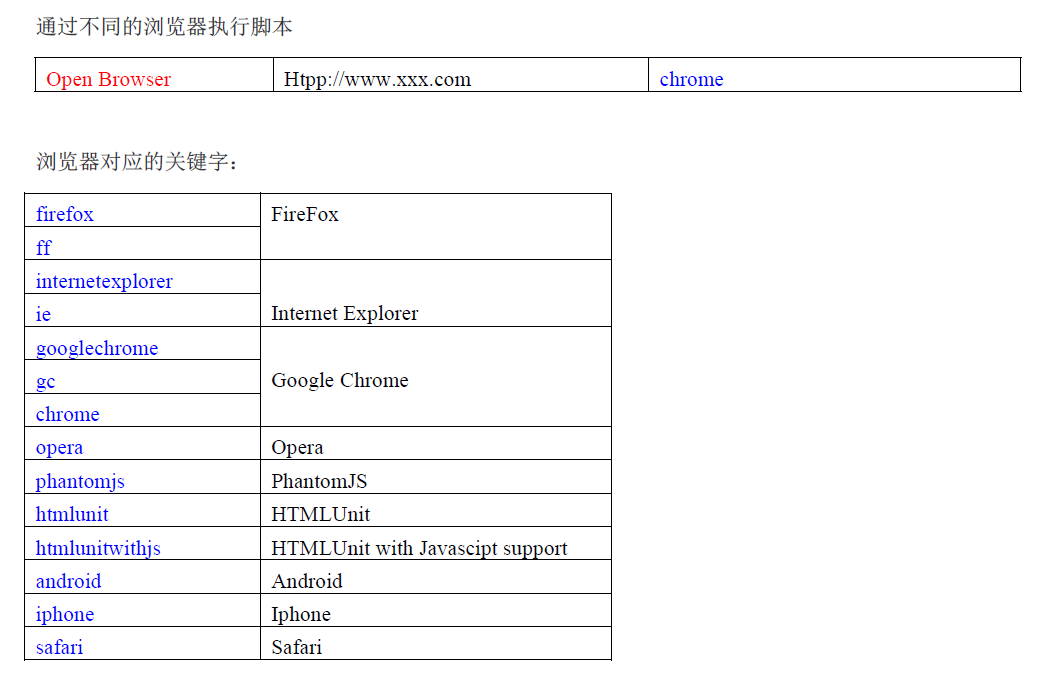
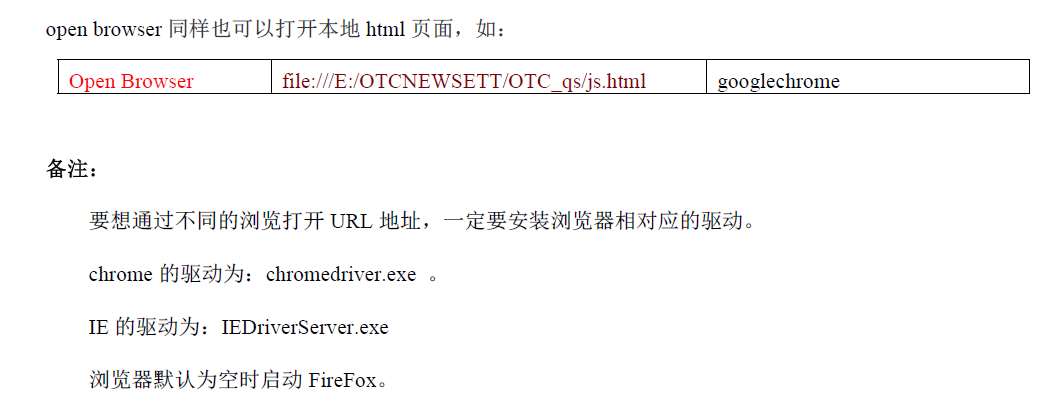
2.2 关闭浏览器


2.3 浏览器最大化
 2.4 设置浏览器窗口宽、高
2.4 设置浏览器窗口宽、高
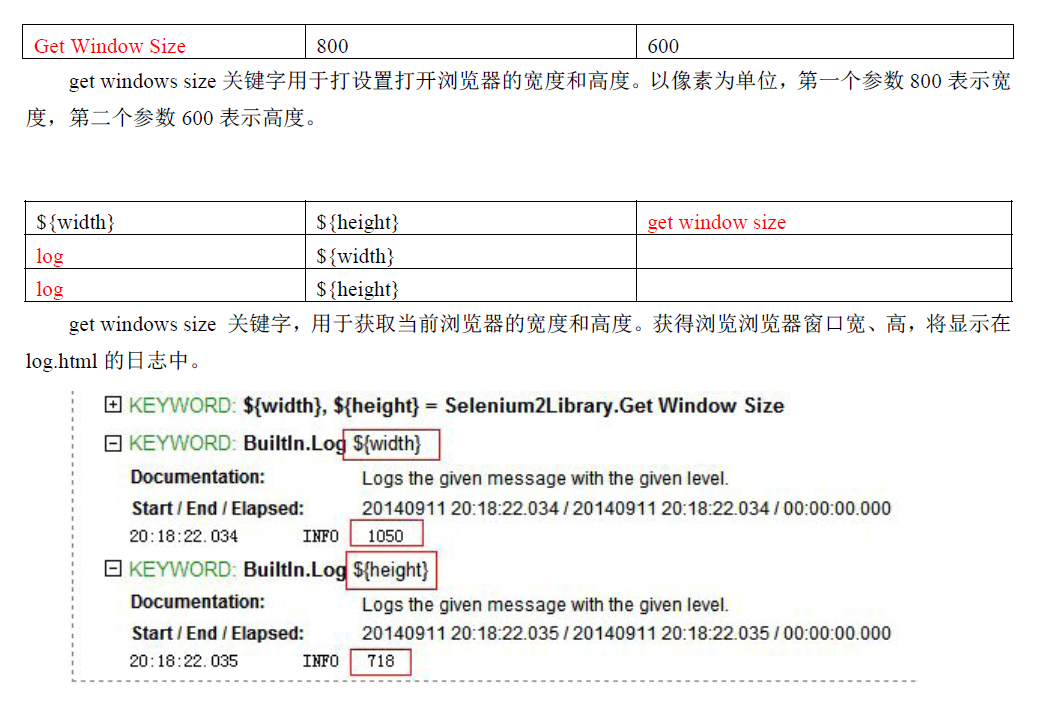
文本输入
Input Text
id="username"

![]()
2.6 点击元素

2.7 点击按钮

2.8 等待元素出现
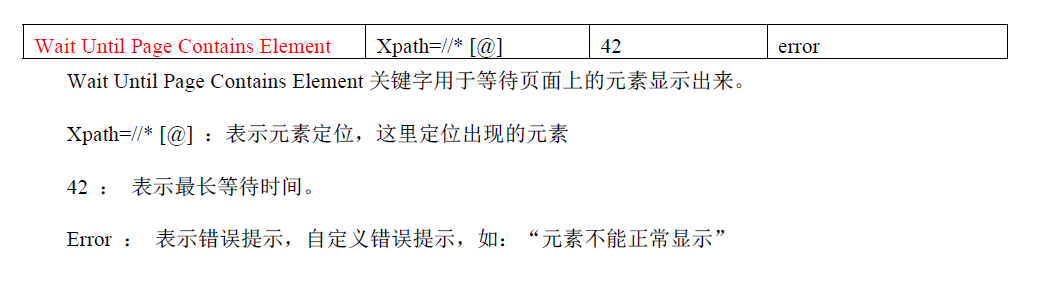
2.9 获取title


2.10 获取text

2.11 获取元素属性值

2.12 cookei 处理
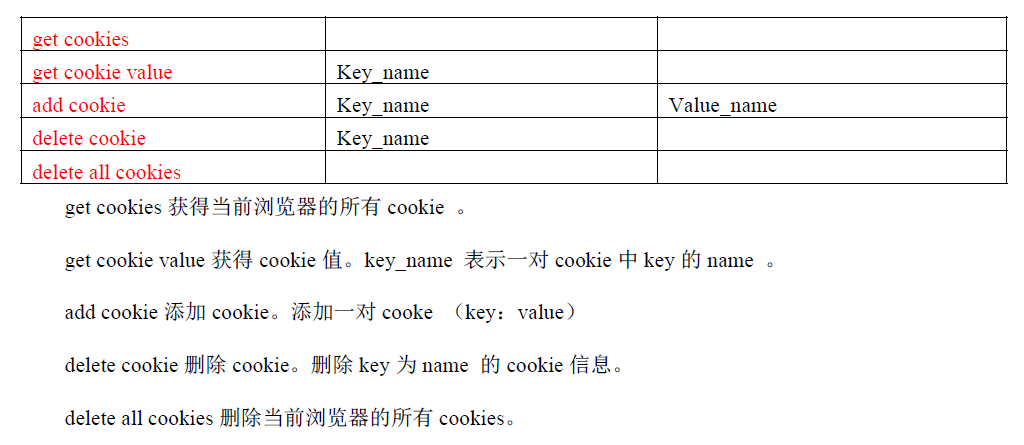
2.13 验证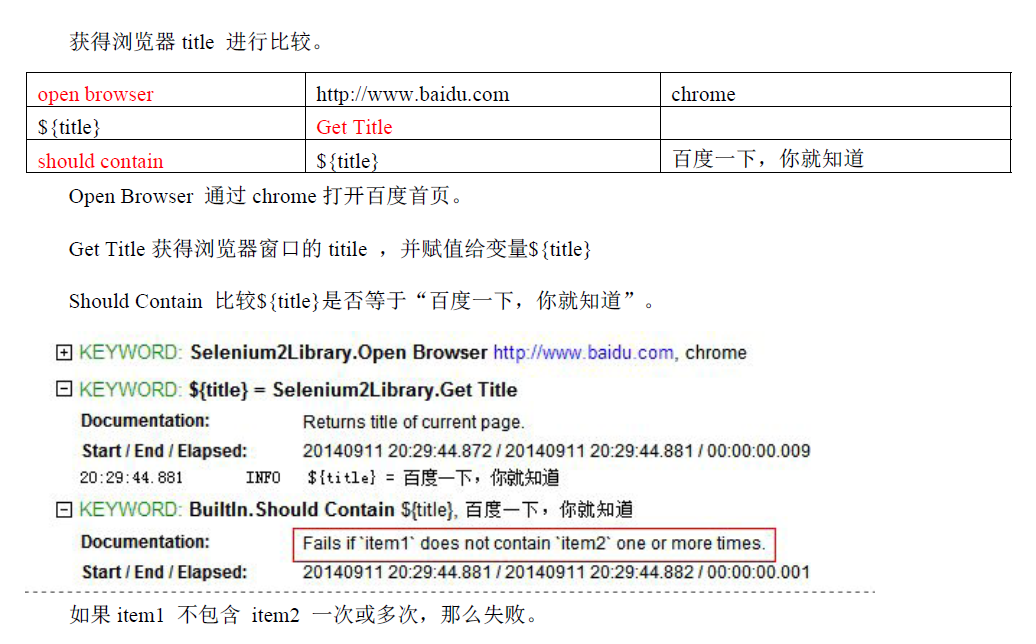

2.14 表单嵌套
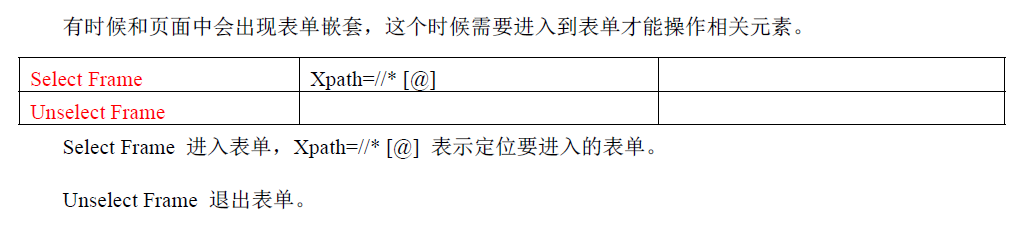
2.15 下拉框选择
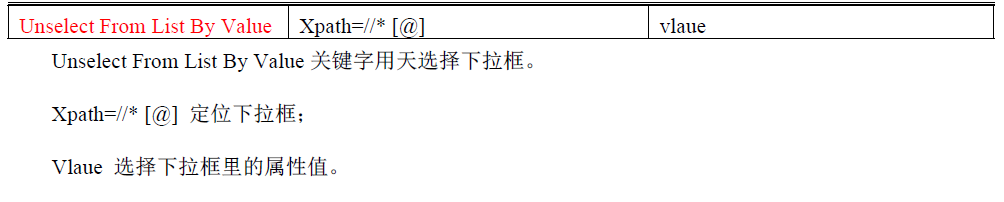
2.16 执行JavaScript

2.17清除文本框中的数字
Clear Element Text 绝对路径
2.18 文本输入
Input Text 绝对路径(xpath=//*[@id="agentCommissionSub"]/div[1]/div/div[2]/div[2]/span[2]/input)
文本框输入的内容:9
2.19刷新页面
Reloadpage







 本文档详细介绍了如何安装和配置RobotFramework、wxPython、RIDE、Selenium2Library以及IEDriverServer,以搭建基于Python的自动化测试环境。重点讲述了安装过程中的命令行操作和关键库的使用,包括Selenium2Library中的浏览器驱动、关闭浏览器、点击元素等关键字的使用。
本文档详细介绍了如何安装和配置RobotFramework、wxPython、RIDE、Selenium2Library以及IEDriverServer,以搭建基于Python的自动化测试环境。重点讲述了安装过程中的命令行操作和关键库的使用,包括Selenium2Library中的浏览器驱动、关闭浏览器、点击元素等关键字的使用。
















 638
638

 被折叠的 条评论
为什么被折叠?
被折叠的 条评论
为什么被折叠?








